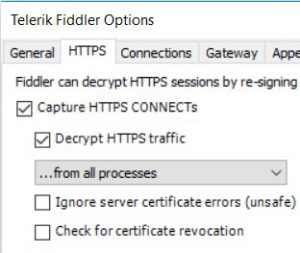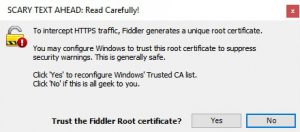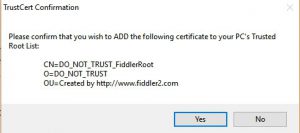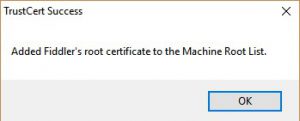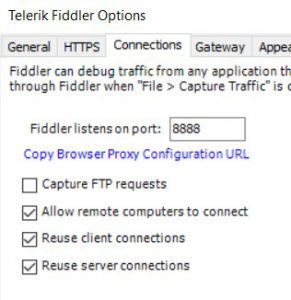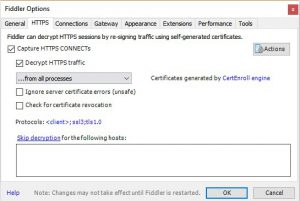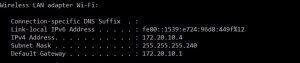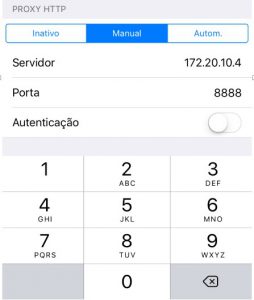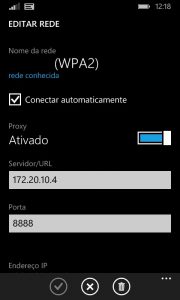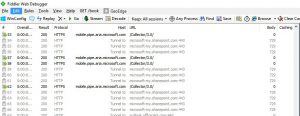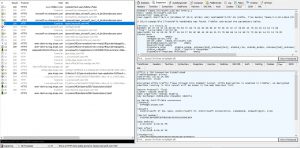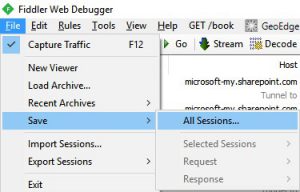Como Coletar o Tráfego de um Dispositivo Móvel (Exchange Activesync) Usando o Fiddler
Olá Pessoal, muitas vezes temos erros ao tentar conectar um dispositivo móvel (celular, Tablet…) a uma conta no Exchange e obtemos alguns erros e ficamos sem saber para onde ir, aqui segue um bom começo.
Para tal você irá precisar de um laptop conectado a mesma rede WiFi que o dispositivo móvel, e essa rede WiFi deve possuir acesso a internet
1. Faça o download e instale o fiddler
https://www.telerik.com/download/fiddler
2. Uma vez instalado abra o fiddler.
3. Vá em Tools --> Fiddler options
4. Vá na aba HTTPs --> Marque a opção ‘Decrypt HTTPS traffic’.
5. Quando aparecer os alertas de certificado clique em sim e depois ok.
6. Marque a opção 'allow remote computers to connect', deixe o fiddler escutando na porta 8888 e volte a aba anterior
7. Confirme se as caixas de seleção estão corretas e clique OK
8. Vá ao prompt de comando e veja qual é o IP que está sendo usado no laptop que você irá usar como proxy do dispositivo movel Exchange ActiveSync. Exemplo:
Execute o comando ‘Ipconfig /all’
9. Vá nas configurações do telefone (segue exemplo de um iOS e Windows Phone) nas propiedades da rede wifi conectada e mude para o http proxy manual/ativado, coloque o endereço IP do laptop que está com o fiddler e a porta que visualizamos anteriormente no fiddler também (por padrão é 8888) Ex:
10. inicie o Fiddler e você verá o inicio da captura do trafego do telefone…
11. abra o cliente que deseja realizar o troubleshooting (Browser/Outlook for iOS/ OWA for iPhone etc..) e reproduza o problema.
12. Uma vez que o problema foi reproduzido você voce ter mais informações na tela clicando em cima do host e URL desejado na tela a esquerda e usando as abas Inspector -> Raw, Auth, XML
13. Você pode também com o problema reproduzido salvar a captura para visualizar posteriormente.